İlan
Android ile ilgileniyorsanız, büyük olasılıkla forumlarda veya makalelerde “ADB” terimiyle karşılaşmış olursunuz. ADB, Android Hata Ayıklama Köprüsü anlamına gelir ve Android Geliştirici SDK'sı, geliştiricilerin Android ile uğraşmak için kullandıkları bir dizi araçtır. Kullanıcının PC'lerinden Android cihazlarına komut göndermesine izin verir.
Ancak, ADB'yi kullanmak sadece profesyonel geliştiriciler için değildir. Acemilerin bile kullanabileceği Android'in inanılmaz derecede kullanışlı bir özelliğidir. Avantajlarının çoğundan yararlanmak için kök salmanıza bile gerek yoktur.
Dolayısıyla, ADB'ye yeni başlıyorsanız, faydalı olabileceği yollardan bazılarına göz atalım ve sonra ADB sürecini büyük ölçüde basitleştiren harika bir araca bakacağız.
Neden ADB Kullanmalıyım?

Eğer planlıyorsan cihazınızı köklendirme Android Telefonunuzu veya Tabletinizi Köklendirme KılavuzuPeki, Android cihazınızı rootlamak mı istiyorsunuz? İşte bilmeniz gereken her şey. Daha fazla oku , ADB kullanmak şarttır. İçinde
kazara tuğlalama Köklü Android Cihazınızı Tuğlalaştırmak için 6 Temel İpuçlarıÖzel bir ROM çalıştıran köklü bir Android telefona sahip olduğunuzda, bazı önlemler almanız veya cihazınızı "tahrip etme" (yok etme) riskini almanız gerekir. Daha fazla oku (Android cihazınızı “tuğlalaştırma”, yazılımın kullanılamaz hale getirildiği anlamına gelir), cihazı anında geri yüklemenize ve dosyaları cihaza / cihazdan aktarmanıza, yeniden başlatmanıza, yüklemenize ve uygulamaları kaldır Temiz Droid: Kullanmadığınız Android Uygulamalarını Toplu Olarak KaldırmaBenim gibiyseniz, denemek için birçok Android uygulaması yükleme şansınız yüksektir. En yeni popüler mobil oyunlardan yeni ve potansiyel olarak faydalı yardımcı programlara kadar, bu uygulamalar ... Daha fazla oku yedekler oluşturun ve daha fazlasını yapın.Android cihazınız için OTA (Şebeke Üzerinden) güncellemelerini biliyor olabilirsiniz. Nexus cihazları onları oldukça sık alır, ancak genellikle katmanlı bir sistemde yayınlanır, böylece bazı kullanıcılar diğerlerinden haftalar öncesine kadar almazlar. ASAP güncellemelerini istiyorsanız, ADB kullanarak cihazınızdaki tüm güncellemeleri yanıp söner Android Lollipop'u Nexus Cihazınıza Hemen Nasıl Kullanabilirsiniz5.0 Lollipop havadan güncellemesini sabırsızlıkla mı bekliyorsunuz? Artık bekle! Lollipop'u şimdi Nexus cihazınıza yükleyin. Daha fazla oku - en sonuncusu gibi Lollipop 5.0 güncellemesi Android 5.0 Lollipop: Nedir ve Ne Zaman AlacaksınızAndroid 5.0 Lollipop burada, ancak yalnızca Nexus cihazlarda. Bu işletim sistemi hakkında tam olarak yeni olan nedir ve ne zaman cihazınıza ulaşmasını bekleyebilirsiniz? Daha fazla oku , Örneğin.
ADB-Helper'ı Kullanma
XDA kullanıcısı Lars124, ADB sürecini büyük ölçüde basitleştiren kullanışlı bir yardımcı program oluşturdu - ADB'ye yeni başlayan veya ADB komutlarını vermenin daha kolay bir yolunu arayan herkes için mükemmel. ADB-Helper olarak adlandırılır ve bir Windows toplu iş dosyasıdır (üzgünüm Mac ve Linux kullanıcıları).
Ziyaret onların orijinal iplik ADB-Helper hakkında daha fazla bilgi edinmek veya indirmeyi doğrudan Dropbox'ları. Bu yazıdaki en güncel sürüm 1.4'tür, ancak daha yeni bir sürüm varsa, bunu kullanmanızı öneririz.
ZIP dosyasını indirdikten sonra, tüm içeriğini istediğiniz konuma çıkarın. Şunları içermelidir:
adb.exe
AdbWinApi.dll
AdbWinUsbApi.dll
fastboot.exe
Universal_ADB-Helper_1.4.bat
Çalıştırmak isteyeceğiniz dosya Universal_ADB-Helper_1.4.bat, gerisi düzgün çalışması için gereklidir, ancak onları çalıştırmanıza gerek yoktur. Android SDK'nın tamamını indirmek ve ADB ve Fastboot dosyalarını seçmek zorunda kalmamanızı sağlarlar. (Fastboot, ADB'ye benzer ve ADB-Helper'ın amaçları için aynı şekilde çalışır.)

Yukarıda, toplu iş dosyasını açtığınızda ne görünmesi gerektiğini görebilirsiniz. Buradan işlem kolaydır: sadece gerçekleştirmek istediğiniz eylemin numarasını girin ve enter tuşuna basın.
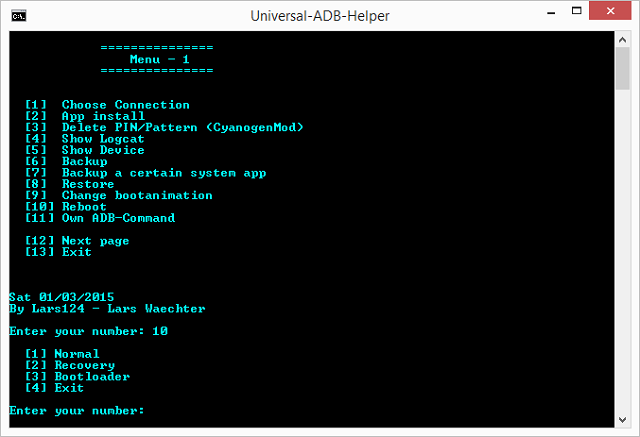
Seçtiğiniz girişin birden fazla seçeneği varsa, size başka bir seçenek sunulur. Yukarıda gösterildiği gibi, yeniden başlatma için “10” girdiğinizde, size normal bir yeniden başlatma, kurtarmaya yeniden başlatma veya önyükleyiciye yeniden başlatma seçeneği sunar. Son seçenek, girişinizin bir kaza olması durumunda sizi ana menüye döndürmek için her zaman bir çıkıştır.
ADB-Helper'ın cihazınızı tanıyıp tanımadığını doğrulamak için “5” girerek “Cihazı Göster” komutunu çalıştırın.
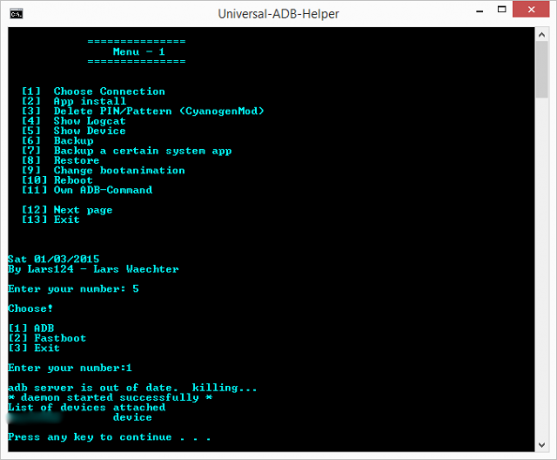
Yukarıda görmeniz gereken şey. ADB veya Fastboot ile kontrol etmek isteyip istemediğinizi soracaktır. Şimdilik ADB'yi seçin. Cihazınızı bulabilirse, seri numarası ve “cihaz” kelimesi altta görünür. Aksi takdirde, "Ekli cihazların listesi" yazacaktır, ancak altında hiçbir şey görünmeyecektir.
Not: ADB-Helper'ın cihazınızı tanımadığını fark ederseniz, şu adımları deneyin: Windows'un Android cihazınızı ADB üzerinden tanımasını sağlama Android ADB Üzerinden Windows'a Bağlanmıyor mu? 3 Kolay Adımda DüzeltADB cihazınızı algılamıyor mu? Android ADB'ye bağlanamıyorsa, nasıl düzeltileceği ve tekrar bağlanacağı aşağıda açıklanmıştır. Daha fazla oku . Ayrıca emin olun USB hata ayıklama aktifleştirildi Android'de USB Hata Ayıklama Modu Nedir? Nasıl EtkinleştirilirAndroid'inizde USB Hata Ayıklama'ya izin vermeniz mi gerekiyor? Bilgisayarınızdan telefonunuza komut göndermek için hata ayıklama modunun nasıl kullanılacağını açıklıyoruz. Daha fazla oku tıklayın. OnePlus One kullanıcıları bu talimatları takip et sürücülerin düzgün çalışmasını sağlamak için.
ADB-Helper olmadan, ADB'yi kullanmak acemiler için son derece zor olabilir. XDA kullanıcısı Droidzone harika bir açıklama ve ADB öğreticiancak bununla birlikte, tüm Android SDK'sının indirilmesini, belirsiz dosya konumlarına gitmeyi, komut istemlerini açmayı ve belirli ADB komutlarını hatırlamayı içerir.
Aşağıda, tipik ADB yolunu izlerseniz normal işlemin nasıl göründüğünü görebilirsiniz. Bu, komut isteminde yapılır ve dizinin adb.exe dosyası bulunur ve sonra “adb” yazarak komutunuz ne olursa olsun. Cihazımın tanınıp tanınmadığını kontrol etmek için “cihazlar” kullandım.
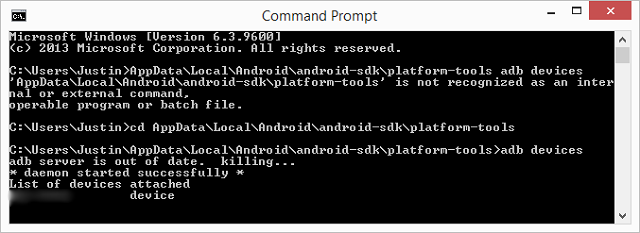
Tabii ki, ADB-Helper olmadan geçmek mümkündür, ama neden istesin ki? Aynı şeyi yapmak için daha basit bir süreç yaratır.
ADB-Yardımcısını Ne Kadar Yararlı Buluyorsunuz?
Bir süredir Android cihazımla ADB komutlarını kullanıyor olmama rağmen, ADB-Helper'ın son derece yardımcı olduğunu düşünüyorum. Tüm temel ADB komutlarını büyük ölçüde basitleştirilmiş bir biçimde hallederek ADB'yi daha az korkutucu ve kafa karıştırıcı hale getirir.
ADB-Helper hakkında ne düşünüyorsun? Android cihazınıza ADB komutları vermenin tercih edilen bir yolu var mı? Yorumlarda bize bildirin!
Resim kredisi: USB kablosu konektörü dizüstü USB bağlantı noktasından ayırma / Shutterstock
Skye, MakeUseOf için Android Bölüm Editörü ve Longforms Yöneticisi idi.


